
时间:2020-08-21 07:47:59 来源:www.win10xitong.com 作者:win10
今天有一位用户说他安装了win10系统以后,在使用中突然遇到了win10自带录音机功能怎么用的情况,有不少平时很懂系统相关的网友也许也不知道如何处理。那我们应当如何面对这个win10自带录音机功能怎么用问题呢?完全可以按照小编的这个方法:1、单击开始菜单,然后点击所有应用,然后在应用中找到"语音录音机",点击打开;2、打开后,界面非常的纯洁,,(小编只会用这个词),点击中间的“录音”图标开始录音就简简单单的解决了。为了让大家更好的解决win10自带录音机功能怎么用问题,我们下面就带来了很详细的操作办法。
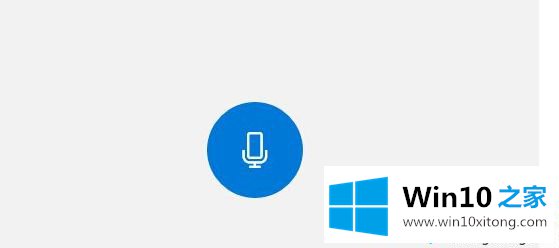
1、单击开始菜单,然后点击所有应用,然后在应用中找到"语音录音机",点击打开;
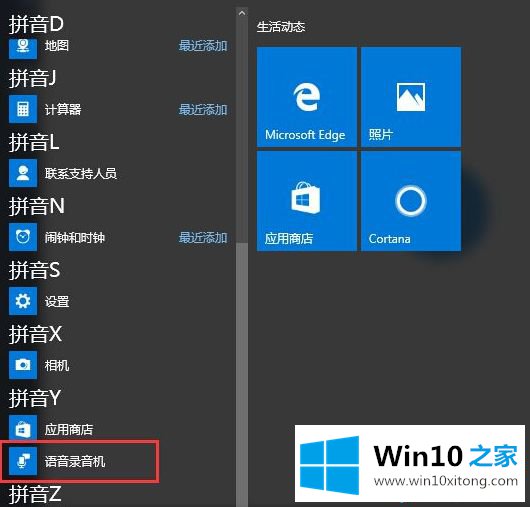
2、打开后,界面非常的纯洁,,(小编只会用这个词),点击中间的“录音”图标开始录音;
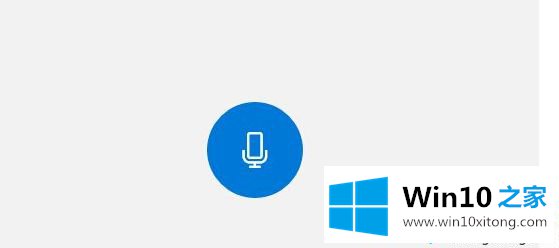
3、然后点击停止,停止录音,上面有时间显示,并有添加标记功能;
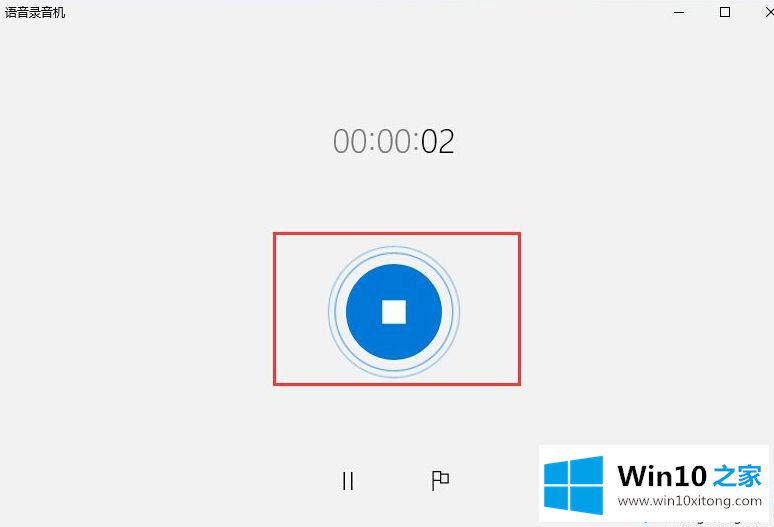
4、录音完毕后直接跳到播放界面!点击右下角的...就可以对录音进行分享、删除、剪辑、打开文件所在位置等操作。
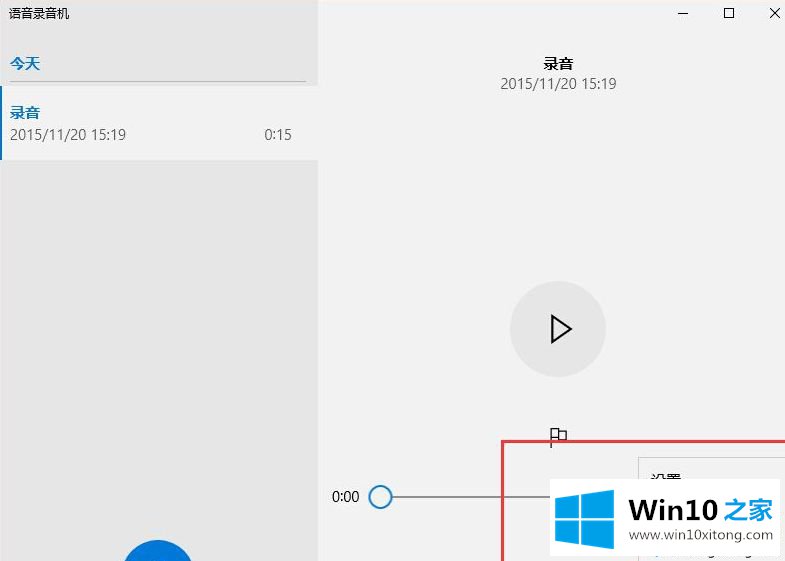
Windows10系统自带有录音机的功能,如果想要录制声音或是录电脑内部的声音,都可以通过此功能来实现的。
关于win10自带录音机功能怎么用的操作办法就和大家介绍到这里了额,小编很高兴能在这里把系统相关知识给大家分享。